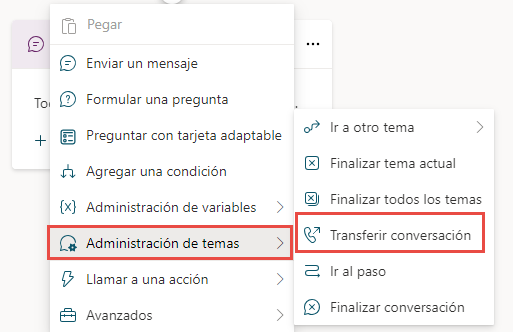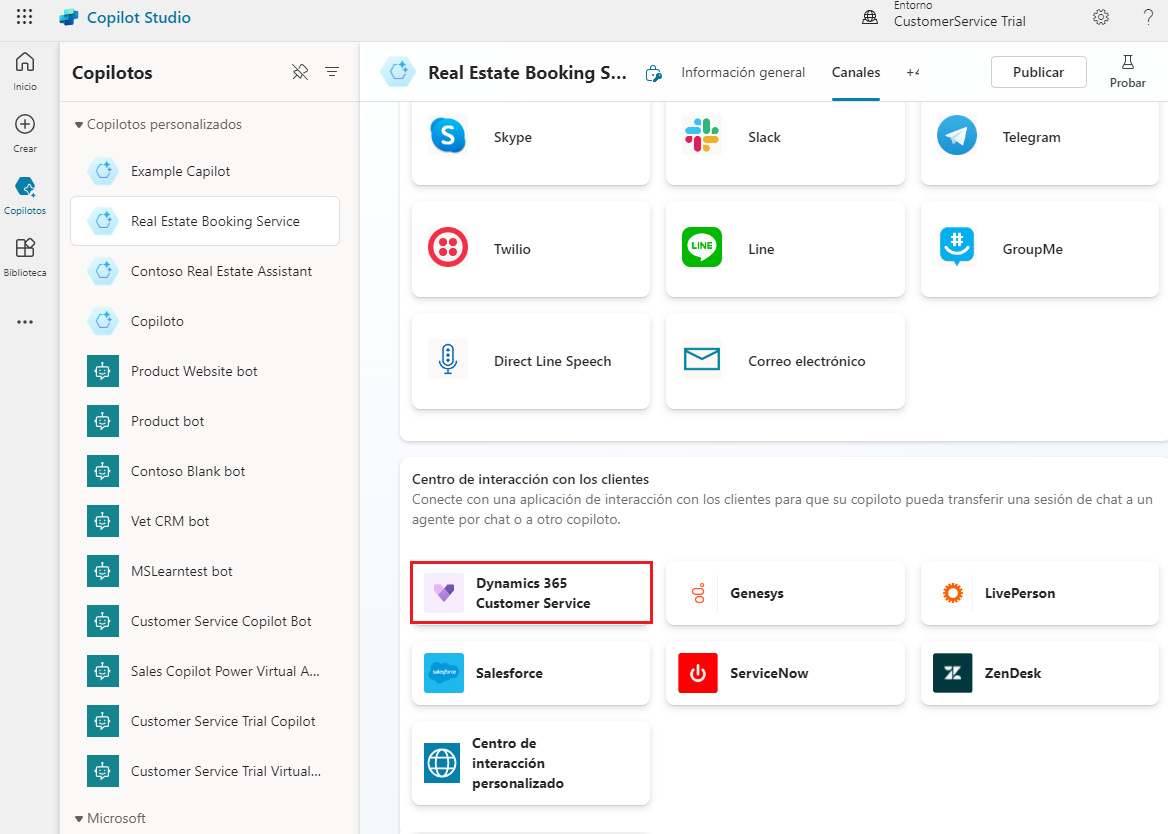Transferir conversaciones a agentes mediante el uso de la Plataforma omnicanal para Customer Service
En ocasiones, es posible que un agente necesite transferir una conversación a un agente por chat. Esto suele ocurrir cuando un usuario solicita información que el agente no conoce, o después de que el agente haya capturado la información que se necesita para garantizar que la conversación se pueda dirigir correctamente a un agente por chat. Cuando un agente transmite una conversación al agente por chat, comparte el historial completo de la conversación (el contexto), así como las variables con el agente. Los agentes de Microsoft Copilot Studio pueden configurarse para transferir conversaciones a agentes de organizaciones que utilizan aplicaciones de interacción con el cliente para realizar una transferencia genérica, tal y como se describe en configurar una transferencia genérica. Esta característica permite que la aplicación de interacción con el cliente dirija las escalaciones a instancias superiores entrantes a la cola de agentes por chat adecuada y también permite que los agentes por chat revisen exactamente lo que ocurrió en la conversación anterior para que puedan reanudarla en ese punto. Este proceso evita que los agentes puedan solicitar información que el agente había capturado previamente.
Transferir conversaciones a agentes
Estos son los dos componentes principales que intervienen cuando un agente se transfiere a un agente:
Decirle al agente cuándo transferir la conversación a un agente.
Decirle al agente dónde se desea transferir la conversación.
Decirle al agente cuándo transferir la conversación a un agente.
El modo en que Microsoft Copilot Studio le dice al agente que ha llegado el momento de transferir una conversación a un agente es siempre el mismo. Microsoft Copilot Studio contiene el nodo Conversación de administración de temas, que incluye opciones para cambiar entre diferentes temas y cómo se podría finalizar una conversación. Proporciona múltiples acciones que se pueden iniciar.
Ir a otro tema: le permite especificar otro tema al que se debe redirigir al usuario.
Finalizar tema actual: se finaliza el tema actual para garantizar que se considere completado.
Finalizar todos los temas: se cierran todos los temas iniciados previamente en la conversación.
Transferir conversación: remite la conversación a un agente por chat.
Ir al paso: le permite seleccionar cualquier nodo dentro del tema actual para redirigir a los usuarios.
Finalizar conversación: finaliza la conversación.
Los creadores de agentes pueden iniciar una transferencia a un agente desde un tema específico. Por ejemplo, si un cliente indica que el sistema de punto de venta no funciona en absoluto, el agente puede llamar automáticamente al nodo Transferir conversación y transferirla a un agente. Otra forma de llevar a cabo esta tarea es a través del tema Remitir a una instancia superior. Todos los agentes incluyen un tema de conversación llamado Remitir, que incluye un mensaje presentado al cliente. Puede modificar el tema Remitir para que incluya un nodo Administración de temas que se transferiría a un agente. El tema Remitir se desencadena automáticamente cuando alguien escribe contenido como "hablar con el agente". También puede desencadenar el tema Remitir desde dentro de otro tema seleccionando Ir a otro tema y, luego, eligiéndolo.
Configurar dónde se desea transferir la conversación
Para facilitar la transferencia de una conversación a un agente, tendrá que configurar el agente para enviar la conversación a un centro de interacción con el cliente, como una instancia de Dynamics 365 Customer Service.
El agente se puede configurar para enviar conversaciones a los siguientes centros de interacción con el cliente:
Dynamics 365 Customer Service
Genesys
LivePerson
Salesforce
ServiceNow
ZenDesk
Centro de interacción personalizado
Solo se pueden usar agentes publicados para garantizar que las funcionalidades de un extremo a otro funcionen de la manera prevista. Asegúrese de tener publicado el agente antes de validar la experiencia integrada.
Al crear la conexión entre Microsoft Copilot Studio y Dynamics 365 Customer Service, se utiliza un registro de aplicación de Microsoft Entra ID para llamar al agente. La creación del registro de aplicación se lleva a cabo en Azure Portal. Para registrar sus aplicaciones, vaya a Microsoft Entra ID y cree un nuevo registro en Registros de aplicaciones.
Las tres áreas principales que se pueden definir al crear el registro de aplicación son:
Nombre: nombre de la aplicación orientado al usuario. Este nombre se puede cambiar más adelante, si es necesario.
Tipos de cuenta admitidos: esta área define quién puede acceder a la aplicación.
URI de redireccionamiento (opcional): esta área incluye la URL donde se encuentra la aplicación.
Una vez que haya definido los parámetros, seleccione el botón Registrar.
Para obtener más información, consulte Usar el portal para crear una aplicación de Microsoft Entra ID y una entidad de servicio que pueda acceder a los recursos.
Configurar la opción Transferir a agente
Cada agente solo se puede configurar para enviar conversaciones a una instancia de Dynamics 365 Customer Service. Puede definir la instancia de Dynamics 365 en el agente individual. Si las conversaciones de varios agentes se envían a la instancia de Dynamics 365, cada agente debe configurarse individualmente.
Para configurar la transferencia, seleccione Canales y vaya a Centro de interacción con el cliente. Esta pantalla le permite definir cómo el agente facilita la transferencia a diferentes aplicaciones. Seleccione el icono de Dynamics 365 Customer Service para iniciar el proceso de configuración.
Debe seleccionar el entorno de Dynamics 365 Customer Service que desea utilizar con el agente. Asegúrese de seleccionar un entorno en el que se haya aprovisionado la instancia de Dynamics 365 Customer Service. En la lista se muestran todos los entornos disponibles, aunque Dynamics 365 Customer Service no esté aprovisionado.
El componente principal que debe proporcionar es el id. de la aplicación que ha creado anteriormente para el registro en Microsoft Entra ID. Dynamics 365 Customer Service modela los agentes como usuarios de aplicación en la aplicación. Al modelar los agentes como usuarios de aplicación, nos aseguramos de que se puedan enviar conservaciones al agente como lo haría un agente humano. Es importante que el id. de la aplicación sea exclusivo de su organización (su organización o entorno de Microsoft Dataverse). Cada agente que vaya a interactuar con el mismo entorno de Dynamics 365 Customer Service debe usar un id. de aplicación diferente. Es posible que deba crear varios registros de aplicación para admitir varios agentes.
En Azure Portal, vaya a Microsoft Entra ID y seleccione Registros de aplicaciones. Se mostrarán todas las aplicaciones registradas. Seleccione la aplicación que desee usar con el agente. El id. de aplicación se encuentra en la página Descripción general de la aplicación. Copie el id. y péguelo en el campo Id. de aplicación de Microsoft Copilot Studio.
Microsoft Copilot Studio usa un canal de Microsoft Teams para comunicarse con Dynamics 365 Customer Service. A medida que sigue los pasos indicados en el asistente de configuración, si no se ha habilitado un canal de Teams, se habilitará automáticamente.
Una vez establecida la conexión, puede seleccionar el vínculo Ir a omnicanal para continuar configurando la conexión del agente en la Plataforma omnicanal para Customer Service.
Nota
Si el agente se encuentra en el mismo entorno que el Customer Service implementado, detectará automáticamente la instancia y establecerá la conexión.
Eliminar una conexión a Dynamics 365 Customer Service
Puede seleccionar Desconectar agente para deshabilitar el usuario de aplicación que representa al agente en su instancia omnicanal. Esto desconecta el agente del entorno omnicanal especificado. Para volver a agregar el agente, deberá volver a conectarlo.
Para obtener más información, consulte Integrar un agente de Microsoft Copilot Studio y configurar una transferencia genérica.